苹果手机是世界上最受欢迎的智能手机之一,其功能强大且易于操作,许多用户喜欢使用苹果手机来录制视频,但有时候他们可能会遇到一个问题:如何在苹果手机上录制屏幕视频并同时录制声音呢?事实上苹果手机自带的录屏功能并不支持录制声音,但通过一些小技巧和第三方应用,我们可以轻松实现在录制屏幕视频的同时录制声音的目的。接下来让我们一起来探讨一下如何在苹果手机上实现这一功能。
如何在苹果手机上录制屏幕视频并同时录制声音
操作方法:
1.首先我们需要把手机下面的设置上拉出来,然后可以看到最左下角的那个视频录制的按钮。
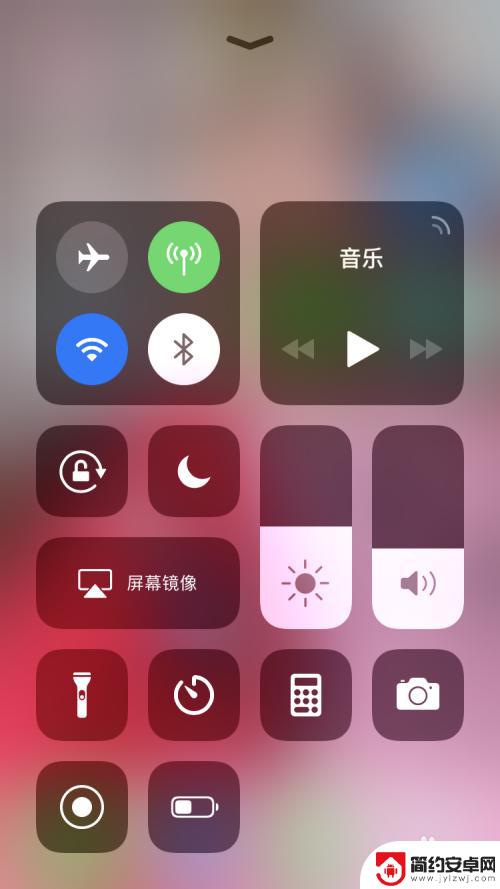
2.我是已经调出来了的,如果调出来的朋友可以先去设置里面的控制中心手动调一下。这样以后也方便使用。
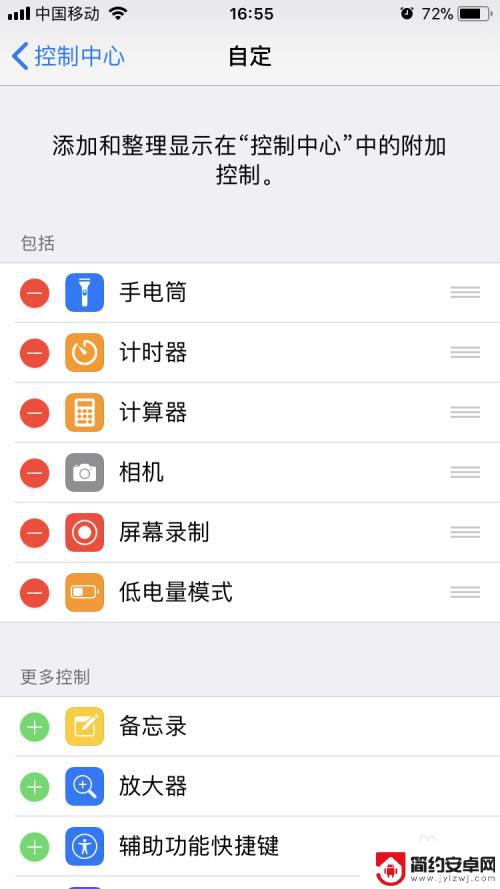
3.录制视频没有声音原因就是,默认的情况下,麦克风是没有打开的,所以就没有声音录到里面去。
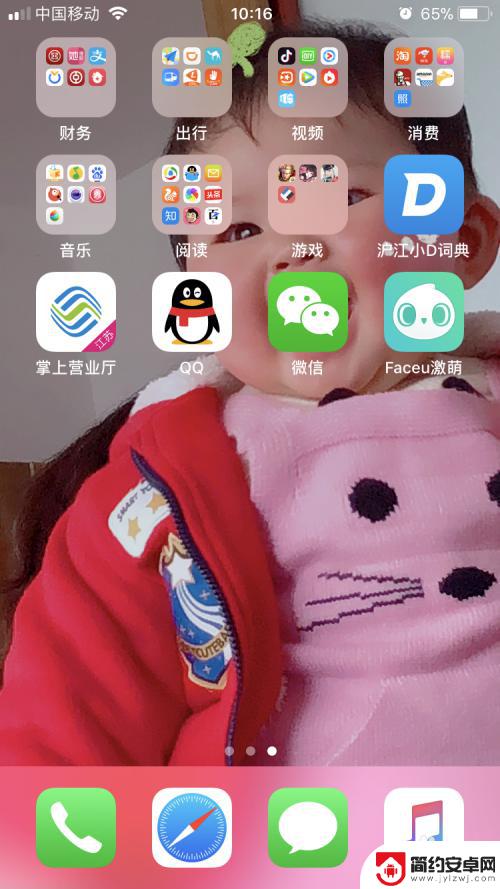
4.所以要想有声音,做法很简单。只需要长按录制按钮大约15秒左右,就会弹出窗口了,然后选择麦克风开启。
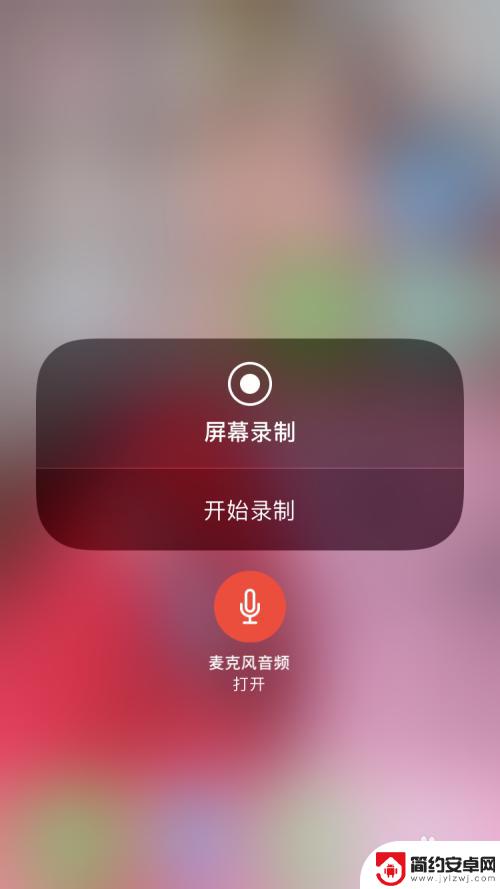
5.这时我们可以随便找个视频软件来尝试一下,是否可以录制,如果不出意外是没有任何问题的。

6.要注意的是一般情况下,录制好的视频我们可以在相册里找到,然后打开查看,是有声音的。

7.但是有的时候上传到部分软件之后就没有声音了,主要可能是声音的格式问题。所以我们可以通过一些辅助软件来转码,一般情况下是没有必要的。

以上就是苹果手机打视频怎么录声音的全部内容,还有不清楚的用户就可以参考一下小编的步骤进行操作,希望能够对大家有所帮助。










